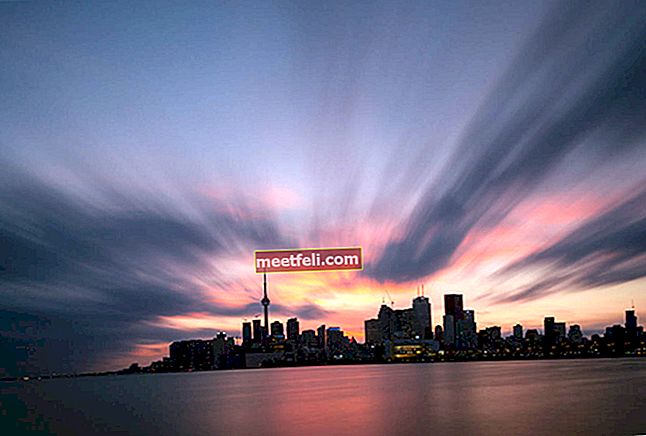Aplicația Google Play Music este preinstalată pe majoritatea dispozitivelor Android. Este disponibil și pentru dispozitivele iOS. Puteți stoca până la 50.000 de melodii din propria colecție de muzică, puteți asculta la radio și puteți primi recomandări bazate pe gustul dvs. personal. Toate aceste caracteristici sunt complet gratuite. Dar există și opțiunea de a vă abona la serviciul de streaming muzical. Există o mulțime de motive pentru a face acest lucru, deoarece veți avea acces la milioane de melodii, toate fără anunțuri. Urmați ghidul nostru despre cum să vă abonați la Muzică Google Play.
Vezi și: Pro și Contravețe ale Muzicii Google Play
Lucruri de știut
Să enumerăm câteva lucruri pe care ar trebui să le știți despre abonamentul la Muzică Google Play
- Puteți utiliza una dintre următoarele metode de plată: un card de credit valid, sold Google Play sau facturare directă de la operator.
- Utilizatorii noi primesc o perioadă de încercare gratuită de 2 luni
- Sunteți facturat automat la sfârșitul perioadei de încercare
- Abonamentul la Muzică Google Play poate fi anulat oricând. O puteți anula înainte de încheierea perioadei de încercare gratuită.
- Dacă vă place serviciul, nu anulați abonamentul și veți fi taxat la începutul ciclului de facturare.
Cum să vă abonați la Google Play Music
Acum, că am subliniat câteva lucruri importante pe care trebuie să le cunoașteți, să trecem la pașii privind modul de abonare. Vă puteți abona utilizând smartphone-ul sau tableta, computerul și Android TV.
Cum să vă abonați la Google Play Music pe telefonul smartphone sau pe tabletă
- Asigurați-vă că aveți cea mai recentă versiune a aplicației Muzică Google Play
- Deschideți aplicația
- Apoi, deschideți meniul atingând trei linii orizontale din partea dreaptă sus
- Este posibil să vedeți opțiunea Abonare în partea de jos, apăsați pe ea
- Dacă nu, atingeți Setări
- Atingeți Începe versiunea de încercare gratuită sau Abonați-vă (dacă ați folosit deja versiunea de încercare gratuită)

- Apoi, atingeți Abonare

- Acum atinge Continuă

- Faceți clic pe alegeți metoda de plată
- Acum introduceți detaliile
- Apăsați Salvare
- În cele din urmă, atingeți Abonare.
- Veți primi un e-mail de la Google Play cu numărul comenzii și data.
Cum să vă abonați la Google Play Muzică pe computer
- Accesați pagina Muzică Google Play
- Dacă vedeți abonarea chiar acolo, faceți clic pe acesta, dacă nu, deschideți Setările și atingeți Începeți încercarea gratuită sau Abonați-vă
- Apoi, alegeți metoda de plată
- Dacă ați selectat un card de credit sau de debit, faceți clic pe Adăugați un card de credit sau de debit

- Acum introduceți detaliile cardului, numele și prenumele dvs. și adresa dvs.
- Faceți clic pe Salvare
- În cele din urmă, faceți clic pe Abonare

Cum să vă abonați la Muzică Google Play pe Android TV
- Deschideți aplicația Muzică Google Play pe Android TV

- Apoi, accesați Setări
- Acum alegeți Abonare
- Selectați Începeți
- Alegeți metoda de plată
- Adăugați detaliile de plată și urmați pașii de pe ecran.
Alegeți cel mai convenabil mod de a vă abona la Muzică Google Play și începeți să utilizați serviciul. Bucurați-vă!